Microsoft Teams Roomsで Cloud IntelliFrame を体験する
Cloud IntelliFrame を使用すると、オンライン会議の出席者は、ルーム内参加者のスマート ビデオ フィードを使用して、Teams Roomsのユーザーをより明確に表示できます。 これらのスマート ビデオ フィードは、室内の参加者の顔を拡大し、気晴らしを排除することで作成され、ハイブリッド会議エクスペリエンスが向上します。
概要
サポートされているカメラを搭載した Pro ライセンスを持つすべてのMicrosoft Teams Roomsは、Cloud IntelliFrame に自動的にオプトインされます。 Microsoft Teams Desktop (Windows および Mac) のオンライン参加者には、これらのカメラを備えた会議室から IntelliFrame ビデオ フィードが既定で表示されます。
Cloud IntelliFrame は、部屋に 9 人以下のユーザーがいる場合にスマート フィードを表示します。 室内アクティビティに基づいて、標準ルーム ビューと IntelliFrame ビューが自動的に切り替わります。 たとえば、誰かが会議室に入った場合、ビューは、個人が落ち着くまで自動的に標準ルーム ビューに切り替わります。
注: IntelliFrame は、部屋のサイズ、参加者の数、各ユーザーがカメラと互いにどの程度近いかによって、ビデオ フィードの外観を変更する場合があります。 体験は部屋間で同一ではない場合があります。
IntelliFrame のオンとオフを切り替える
既定ではオンになっていますが、Teams Room とオンライン参加者の両方で IntelliFrame をオフにすることができます。
Teams ルームから
Teams Room のPeopleは、コンソールの会議内設定を使用して IntelliFrame をオフにすることができます。 これらの設定により、Cloud IntelliFrame がオフになり、部屋の標準ビューに戻ります。 その後、すべてのオンライン出席者は、部屋から標準ビューを表示します。
-
Microsoft Teams Room コンソールで、[ その他 ]

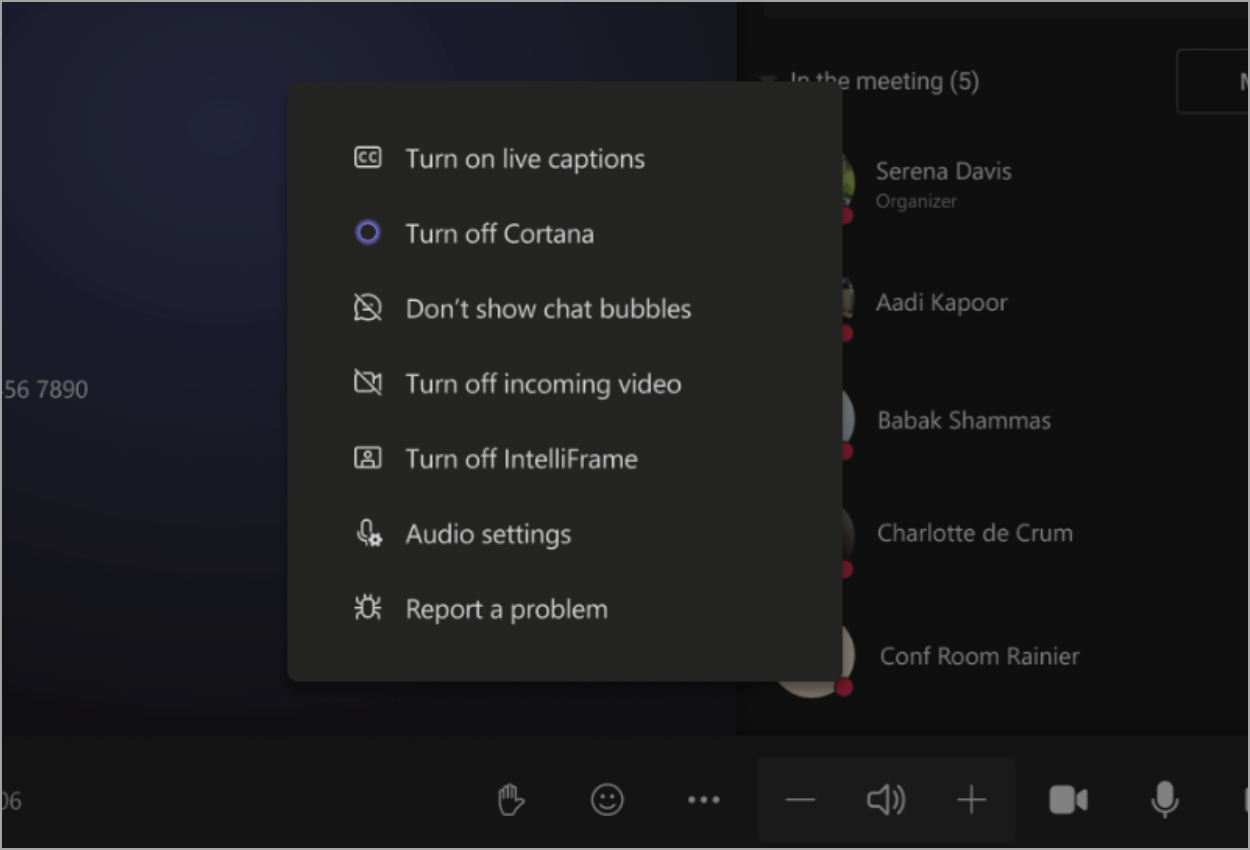
デスクトップから
オンライン参加者は、自分専用の IntelliFrame をオフにすることができます。
-
会議室のビデオ タイルを右クリックします。
-
[ IntelliFrame をオフにする] を選択します。
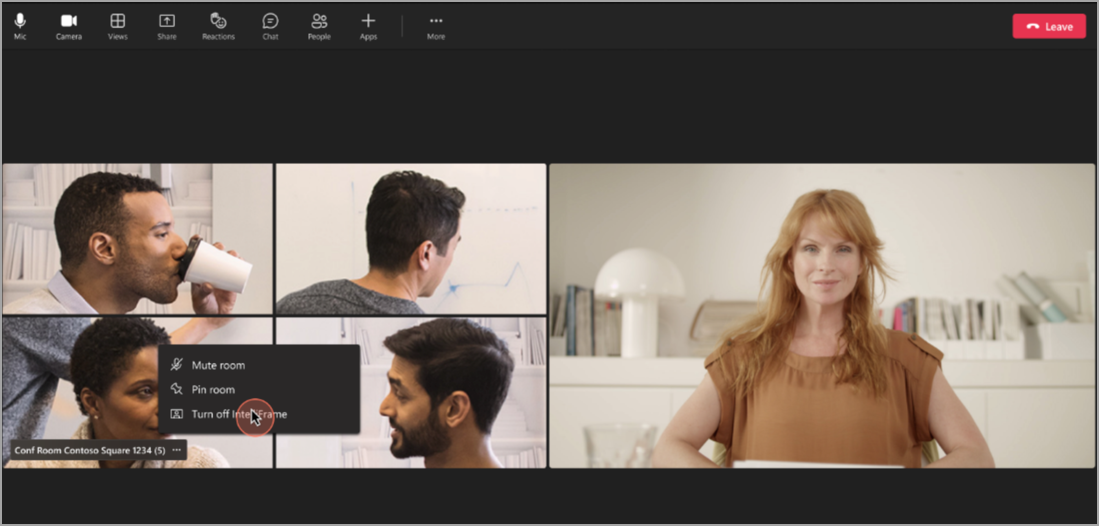
サポートされているカメラ
これらのカメラでは、Cloud IntelliFrame がサポートされています。
-
AVer CAM520 Pro
-
AVer CAM520 Pro2
-
BRIO 4K Stream Edition
-
EagleEye Cube USB
-
HD Pro Web カメラ C920
-
Jabra PanaCast
-
ロジラリーカメラ
-
Logitech BRIO
-
Logitech ConferenceCam CC3000e
-
Logitech MeetUp
-
Logitech Webcam C925e
-
Logitech Webcam C930e
-
Microsoft® LifeCam Studio
-
Polycom EagleEye IV USB カメラ
-
PTZ Pro 2
-
PTZ Pro カメラ
-
ThinkSmart Cam
-
Yealink UVC30
-
Yealink UVC34
-
Yealink UVC50
-
Yealink UVC80
-
Yealink UVC86










